将手机当作U盘使用的方法 怎么将手机当作U盘使用
时间:2017-07-04 来源:互联网 浏览量:
今天给大家带来将手机当作U盘使用的方法,怎么将手机当作U盘使用,让您轻松解决问题。
智能手机的内存现在越来越大,基本在8G以上,许多朋友的内存都是16G,而且还有人安装了外置存储卡。将更多的资料存储在存储卡中,这样的话,管理卡中的文件就是一个棘手的问题了。手机中的文件管理应用,虽然功能不少,但浏览起来总不如电脑端方便。这样,问题就来了,如何在电脑端把手机当作U盘来管理呢?具体方法如下:
1将智能手机用数据线连接,miniUSB一端插入手机数据口,另一端USB口插入电脑端的USB口。将手机和电脑连接起来。
 2
2电脑端会自动安装驱动程序识别手机。同时,手机端也会在顶端出现一个U盘的图标。用手指下拉屏幕。
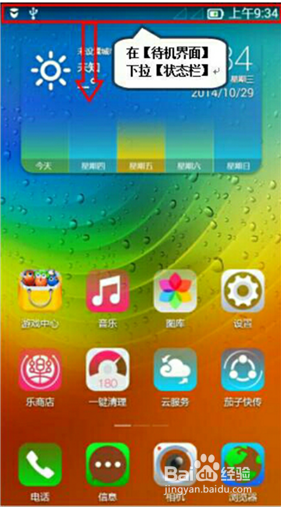 3
3点击“己作为媒体设备连接”,进行下一步设置。
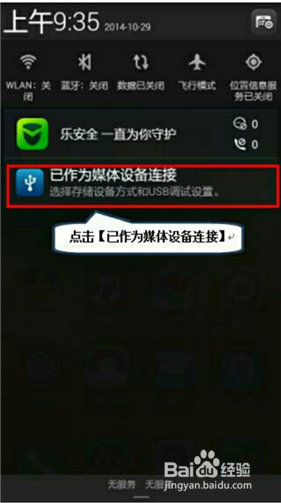 4
4在“USB计算机连接”窗口中,将“媒体设备”勾选,这样可以在电脑上管理手机卡中的文件,并可以进行文件的传输。
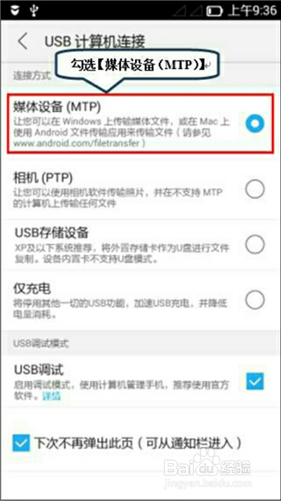 5
5此时电脑会将手机识别为U盘,并分配给手机一个盘符,并在“我的计算机”中会显示出手机的型号,点击。
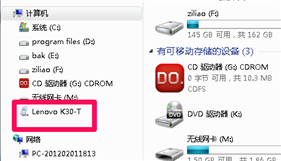 6
6在右侧窗口显示手机的内置存储空间容量及剩余容量等。双击进入文件管理。
 7
7接下来,就可以你在电脑中打开磁盘一样,管理手机中的文件了。
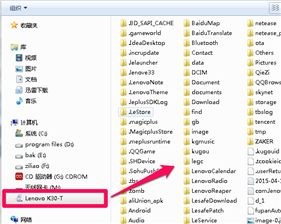
以上就是将手机当作U盘使用的方法,怎么将手机当作U盘使用教程,希望本文中能帮您解决问题。
我要分享:
相关教程
- ·安卓手机怎样当U盘(优盘)使用 安卓手机当U盘(优盘)使用的方法有哪些
- ·苹果设备想要当U盘使用的方法 如何把苹果设备当U盘使用
- ·【手机】大神NOTE3使用OTG的U盘存储的方法 【手机】大神NOTE3怎么使用OTG的U盘存储?
- ·怎么正确使用手机平板连接U盘。 正确使用手机平板连接U盘的方法。
- ·怎样使用UltraISO将U盘变为系统盘 使用UltraISO将U盘变为系统盘的方法
- ·使用u深度u盘使用分区助手检测硬盘坏扇区的方法 怎么使用u深度u盘使用分区助手检测硬盘坏扇区
- ·电脑不休眠了怎么办 电脑不能自动睡眠怎么处理
- ·word表格怎么调行高 Word表格行高修改方法
- ·word怎么设置页眉从指定页开始 Word如何从指定页开始设置页眉页码
- ·微信语音沙沙声音怎么回事 苹果手机听筒沙沙响怎么办
